在AutoCAD2013命令行输入【TEXT】命令并执行;或在工具栏中单击“文字”按钮,在弹出的下拉列表中选择“单行文字”按钮。
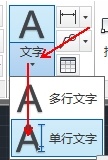
图01
AutoCAD2013命令提示:

图02
第一行提示说明了当前文字样式,当前文字样式的字高度以及该文字样式不是注释性样式。下面介绍第二行提示中各选项的含义。
1.指定文字的起点:
确定文字行基线的始点位置,为默认项。AutoCAD2013为文字行定义了顶线、中线、基线和底线4条参考线,用来确定文字行的位置。如下所示为以文字串“SouXueq”为例,说明了这4条线与文字串的关系。

图03
如果在“指定文字的起点或[对正(J)/样式(S)]:”提示下制定了文字基线的起点位置,AutoCAD2013提示:

图04
输入文字的高度值后按空格键。如果在文字样式中已指定了文字高度,则没有此提示。

图05
输入文字行的旋转角度值后按空格键。
而后,AutoCAD2013在绘图屏幕上显示出一个表示文字位置的方框,用户可以直接输入要标注的文字。输入一行文字后,可以按【Enter】键换行或用鼠标左键指定新的文字位置。如果连续按两次【Enter】键,结束命令,完成文字的标注。
2.对正(J):
指定文字的对正方式,类似于用Word文字编辑器排版时使文字左对齐、居中或右对齐等,但AutoCAD2013提供了更灵活的对正方式。选择“对正(J)”选项。

图06
AutoCAD2013提示:选择一种对齐方式即可。

图07
3.样式(S):
确定所标注文字的样式。执行“样式(S)”选项。

图08
AutoCAD2013提示:

图09
在此提示下,用户可以直接输入当前要使用的文字样式名,也可以用“?”响应来显示前己有的文字样式。如果直接按【Enter】键,则采用默认样式。标注文字时,有时需要标注一些特殊字符,如希望在一段文字的上方或下方加线、标注度(°)标注正负公差符号(±)、标注直径符号(Φ)等,但这些特殊字符不能从键盘上直接输入。为解决这样的问题,AutoCAD2013提供了专门的控制符(又称为转意符),以实现特殊标注的要求。AutoCAD2013的控制符由两个百分号(%%)和一个字符构成。下表列出了AutoCAD2013的常用控制符。
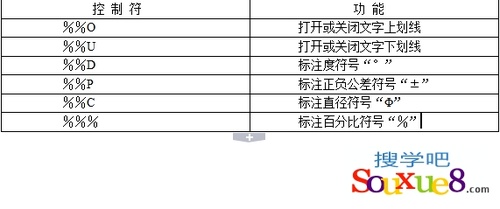
图10
AutoCAD2013的控制符不区分大小写。本教程一般采用大写字母。控制符中,%%O和%%U分别上划线、下划线的开关,即当第一次出现此符号时,表明打开上划线或下划线,即开始画上划或下划线;而当第二次出现对应的符号时,则会关掉上划线或下划线,即停止画上划线或下划线。
AutoCAD2013中文版使用TEXT命令标注单行文字操作步骤:
1.在命令行中输入【TEXT】命令,按空格键执行,AutoCAD2013提示:

图11
(此时在AutoCAD2013绘图窗口中合适位置单击鼠标,确定文字起点位置。)
2.AutoCAD2013命令提示:

图12
(指定文字的高度值,如这里输入100,按空格键)。
3.AutoCAD2013命令提示:

图13
(输入文字的角度值,如使文字平行输入,输入值为0度;这里我们输入角度值为60,按空格键)。
4.然后,从键盘输入“搜学吧教程网”。

图14
5.最后按两次【Enter】键,完成AutoCAD2013对应文字的标注,如图所示:
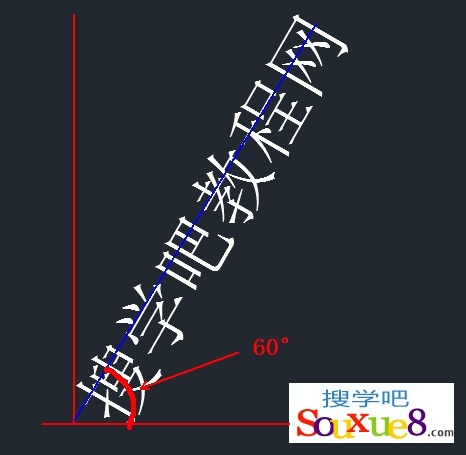
图15
【AutoCAD2013标注文字实例详解】相关文章:
